steam怎么设置中文 steam中文设置教程
更新时间:2023-04-08 16:03:00作者:qiaoyun
有不少玩家在电脑中安装steam游戏平台之后,发现打开的时候操作界面语音变成了英文状态,这让许多玩家都不知道要从何操作,其实我们可以将语言为中文,那么steam怎么设置中文呢?操作方法也不会麻烦,想知道的话,可以紧跟小编的步伐一起来学习一下steam中文设置教程。
方法如下:
1.点击桌面图标打开steam;
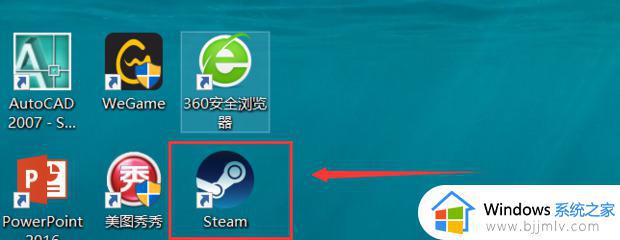
2.登录steam后点击左上角的steam;
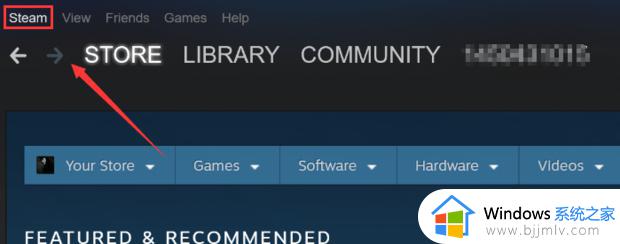
3.然后选择图片中的settings选项;
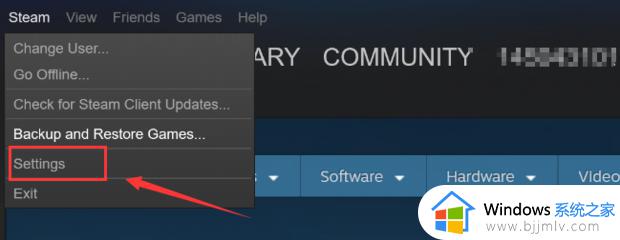
4.进入后点击图中interface选项;
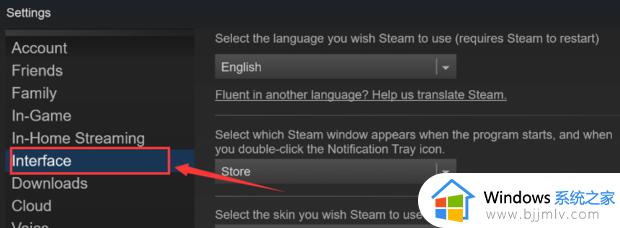
5.这时会看到english为首选语言,点击下箭头选择简体中文就可以了。
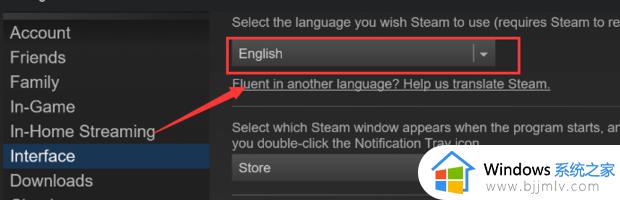
6.接下根据提示重启steam就设置好中文了。
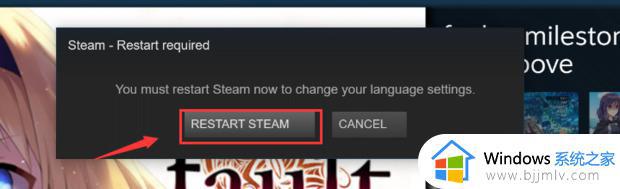
通过上述方法操作之后,就可以将steam设置成中文语言了,是不是非常简单呢,有一样需要的用户们可以参考上述方法步骤来进行设置即可。
- 上一篇: 腾讯会议如何改名字备注 腾讯会议备注怎么改
- 下一篇: 控制面板在哪里打开 怎么打开控制面板
steam怎么设置中文 steam中文设置教程相关教程
- mac steam中文设置方法 mac版steam怎么设置中文
- 新版steam怎么换中文界面 新版steam更改中文语言设置方法
- steam手机令牌如何改成中文 steam手机令牌设置成中文的步骤
- steam怎么换成中文的界面 steam界面调中文设置方法
- 心灵杀手2如何设置中文 steam心灵杀手2设置中文的步骤
- steam怎么改中文 steam怎么调中文
- kodi怎么设置中文 kodi设置中文语言教程
- idea中文设置教程 idea界面怎么设置成中文
- ponytown如何设置中文 ponytown设置中文教程
- 龙神模拟器中文设置在哪 龙神模拟器设置中文教程
- 惠普新电脑只有c盘没有d盘怎么办 惠普电脑只有一个C盘,如何分D盘
- 惠普电脑无法启动windows怎么办?惠普电脑无法启动系统如何 处理
- host在哪个文件夹里面 电脑hosts文件夹位置介绍
- word目录怎么生成 word目录自动生成步骤
- 惠普键盘win键怎么解锁 惠普键盘win键锁了按什么解锁
- 火绒驱动版本不匹配重启没用怎么办 火绒驱动版本不匹配重启依旧不匹配如何处理
热门推荐
电脑教程推荐
win10系统推荐